我们在运用word制作文档时,为了美化页面,希望在页面外加一个边框,或图案。那么word如何实现的呢?以下是小编给大家整理的在Word中为整个文档插入边框的方法,希望能帮到你!在Word中为整个文档插入边框的具体方法步骤1、打开要添加页面边框的文档;2、点击菜单中的“格式”,执......
如何为word文档添加水印
word教程
2021-09-30 15:11:52
我们都知道很多文件都添加有水印,水印包括文字水印和图片水印,这两种水印所表现的效果全然不同,为了达到美化文档的效果,用户可以选择图片作为水印添加到文档页面中,今天我们就来学习为word 文档添加水印效果。
1、单击“自定义水印”选项
打开word文档以后,切换到“页面布局”选项卡,单击“页面背景”组中的“水印”按钮,在展开的下拉列表中单击“自定义水印”选项,如下图1所示。

图1
2、单击“选择图片”按钮
弹出“水印”对话框,选中“图片水印”单选按钮,单击“选择图片”按钮,如下图2所示。

图2
3、选择图片
弹出“插入图片”对话框,选中需要使用的图片,如下图3所示。
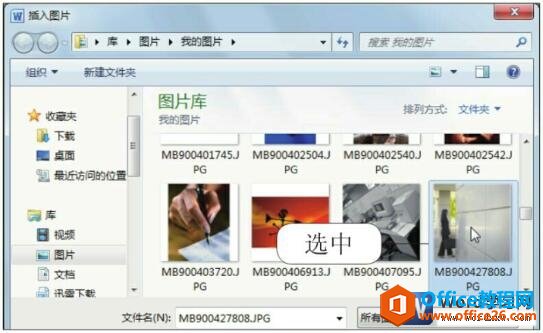
图3
4、取消冲蚀设置
单击“插入”按钮后,返回到“水印”对话框,取消勾选“冲蚀”复选框,单击“确定”按钮,如下图4所示。
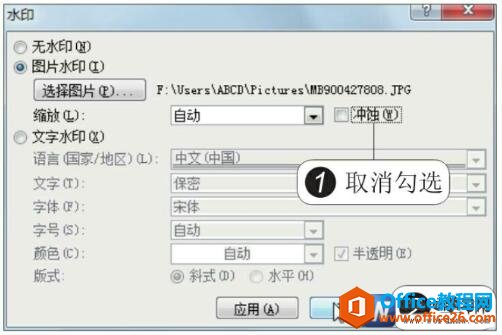
图4
5、添加图片水印的效果
此时可以看见,为文档添加了一个图片水印,如下图5所示。

图5
除了可以自定义为word 文档添加图片水印外,用户还可以单击“水印”按钮,在展开的水印样式库中选择预设的文字水印样式添加到文档中。在机密、紧急文件中添加文字水印说明效果会更强。
标签: 为word文档添加水印
上一篇:word 自选图形组合 实践教程 下一篇:word 2010中编号的使用方法
相关文章
